Il s'agit d'un guide sur la manière d'utiliser le Tracker Policy Manager pour désigner les trackers détectés dans vos reports comme exemptés de consentement ou associés à une plusieurs finalités. Une exportation de ces données est aussi disponible.
Guide vidéo :
Qu'est-ce que l'outil "Tracker Policy Manager?
Le Tracker Policy Manager est un outil pour associer visuellement les trackers détectés dans vos reports à une ou plusieurs finalités ou pour les désigner comme exemptés de consentement.
Il est configuré à échelle de la 'property' (c'est à dire à échelle d'un rapport donné, sur une URL en particulier que vous avez configurée préalablement) mais il peut être ensuite étendu à plusieurs autres rapports qui partagent les mêmes spécificités de trackers.
Par exemple, si un tracker en particulier est exempté de consentement sur plusieurs domaines distincts alors vous pouvez étendre cette indication à plusieurs reports.
L'objectif principal du Tracker Policy Manager est de permettre une configuration en détails des trackers détectés sur votre site web et donc une meilleure compréhension de ce qui se passe en coulisses de votre site. En un regard, vous aurez une idée plus claire de ce à quoi correspondent les trackers détectés.
Un fichier JSON est aussi disponible à l'export et peut être utilisé pour créer une cookie policy sur votre site web. Le format utilisé par le Tracker Policy Manager respecte le même standard que l'ancienne fonctionnalité Smart Cookie Policy (de Facettes).
Comment fonctionne le Tracker Policy Manager ?
Étape 1 - Accéder au Tracker Policy Manager
-Dans https://console.didomi.io/, allez dans la section "Compliance Report" (menu de gauche)
- Sélectionnez le report pour lequel vous souhaitez créer une Tracker Policy.
- Cliquez sur "Manage Tracker Policy"

Vous serez redirigé vers une nouvelle page où apparaîtront tous les traceurs trouvés dans le dernier rapport, ainsi que tous les traceurs précédemment configurés.

Étape 2 - Interagir avec le Tracker Policy Manager
Sélectionnez un ou plusieurs traceurs que vous souhaitez modifier.

Vous pouvez maintenant choisir d'exempter un traceur ou de lui assigner une finalité.
Option 1) Traceur exempté
Un " traceur exempté " est un traceur web qui ne nécessite pas le consentement de l'utilisateur parce qu'il est nécessaire pour des fonctions essentielles du site web telles que la sécurité ou la gestion de la session.
Lorsque vous cliquez sur " traceur exempté ", un écran s'affiche pour vous permettre de modifier les paramètres d'exemption du (des) traceur(s) sélectionné(s).

Afin d'exempter un traceur, une catégorie d'exemption doit être définie. L'exemption peut être l'une des suivantes:
- Stockage au choix de l'utilisateur
- Authentification
- Stockage du panier d'achat
- Personnalisation
- Équilibrage de la charge
- Mesure de l'audience
Une fois que nous avons sélectionné la catégorie d'exemption correcte, nous pouvons sauvegarder.

Ces informations seront affichées dans le Tracker Policy Manager et dans la section dédiée aux trackers de vos rapports de conformité.
Option 2) Attribuer une finalité
Lorsque vous cliquez sur "assigner une finalité", un écran s'affiche pour vous permettre de modifier les finalités du (des) traceur(s) sélectionné(s).

Toutes les finalités qui peuvent être utilisées ici sont soit celles définies par l'IAB, soit les finalités personnalisées définies dans le "Data Manager". Pour plus d'informations sur la création d'une finalité personnalisée, consultez ce document.

Une fois que nous avons sélectionné le(s) bonne(s) finalité(s), nous pouvons enregistrer.

Vous pouvez assigner plusieurs finalités à un seul tracker.
Ces informations seront affichées dans le Tracker Policy Manager et dans la section trackers du compliance report.
Option 3) Créer un modèle à partir d'un tracker
Dans certains cas spécifiques, le nom d'un tracker est représenté par un 'pattern'. Pour que nous puissions le faire correspondre en permanence et afficher les informations correctes sur ses finalités et son statut d'exemption, vous pouvez nous fournir le bon pattern à utiliser. Cette option n'est disponible que pour une sélection de traceurs à la fois.

Ex: en utilisant les deux trackers ci-dessous:
"www.google.be_/pagead/1p-conversion/"
et
"www.google.be_/pagead/1p-user-list/8",
nous pouvons établir un modèle commun : "www.google.be_/pagead/1p-.*".
Ce pattern capture effectivement les deux URL.
Ainsi, chaque fois qu'un tracker correspond à ce pattern, il sera automatiquement associé aux finalités prédéfinies et aux exemptions spécifiques à ce pattern.
Nous sélectionnons l'un de ces trackers et cliquons sur modifier.

Un écran s'affiche pour vous permettre de modifier le nom du traceur sélectionné :

Nous pouvons modifier le nom pour en faire une RegEx ("www.google.be_/pagead/1p-.*"), et cocher la case "Le nom du traqueur est une RegEx".
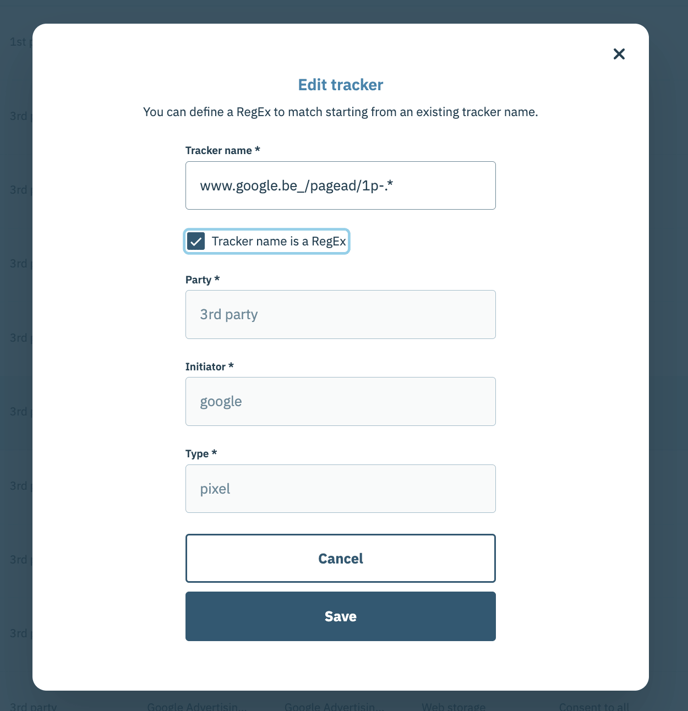
Une fois que nous sommes satisfaits des changements que nous avons effectués, nous pouvons cliquer sur enregistrer. Ces paramètres seront reflétés dans le Tracker Policy Manager.
Dans la section 'Trackers' de vos compliance reports, vous verrez toujours le nom complet du tracker et les paramètres d'exemption et de finalités transmis par le pattern.
La configuration de tous les traceurs ayant les mêmes pattern ne sera appliquée que si
name,party,initiatorettypesont identiques.
Étape 3 - Appliquer ces paramètres à d'autres properties
Une fois qu'un Tracker Policy Manager est configuré pour une property, les mêmes paramètres de tracker peuvent être appliqués à d'autres properties.
Vous devez cliquer sur les 3 points en haut du tableau et ensuite cliquer sur "appliquer à d'autres propriétés".

Vous serez alors invités à sélectionner une liste de tous les domaines disponibles pour votre organisation.

Une fois que vous êtes satisfait des modifications apportées, vous pouvez cliquer sur Confirmer. Les paramètres des traceurs seront automatiquement appliqués aux propriétés que vous avez sélectionnées.

Comment les données apparaissent-elles dans le compliance report ?
Tous les paramètres des trackers configurés à l'aide du Tracker Policy Manager sont affichés dans la section des détails du Compliance Report, dans la section dédiée aux trackers.
Les paramètres actuels s'appliquent également aux anciens compliance reports.
Les finalités et le statut d'exemption sont également affichés dans la section "Compliance Issues" pour les avertissements concernant les trackers déposés avant ou sans consentement.

Comment puis-je utiliser ces données pour générer une cookie policy ?
Un téléchargement JSON est disponible dans la console où vous avez tous les trackers trouvés dans le dernier rapport. Vous pouvez y accéder en cliquant sur le bouton "Téléchargements" de la page principale ou sur la section "Détails" d'un rapport, puis sur "Télécharger la cookie policy".

Format du fichier :
[
{
"Vendor Name": name of the vendor,
"Trackers": [
{
"Vendor Name": name of the vendor,
"Vendor tcf id": tcf id,
"Tracker Name": name of the tracker,
"Tracker domain": domain of the tracker,
"Tracker exemption": Exempted / Not exempted,
"Tracker exemption title": reason for exemption,
"Tracker exemption description": description of the reason,
"Life Time": lifetime of the tracker,
"1st Party/ 3rd Party": tracker party,
"Tracker Type": tracker type,
"Tracker Purposes Ids": [
array of all the purpose ids
],
"Tracker Purposes Names": [
array with all the names of the purposes selected
]
}
]
}
]